
发布时间:2019-09-02 11: 54: 59
使用CCleaner怎样能帮助电脑运行速度变快?有时候我们工作的时候难免到一些必用的程序,打开网页来查询一些信息、用Excel来制作表格等等,但在打开和使用它们的时候用了很长的等待时间。
在追求工作效率的今天如果因为电脑慢而影响了工作,很多人都会郁闷一整天。我们谁都不想因为不必要的因素而影响到我们的工作和学习。电脑运行慢是我们工作、学习时候的噩梦,怎样才能让电脑运行的速度变快?
电脑运行很慢的一个重要原因是内存问题,内存占用过多会影响到整个系统的运行。下载多种多样的应用程序是为了学习、工作或娱乐,但这些应用程序占用内存过多而导致电脑很慢,那一些没必要的程序以及数据就可以通过CCleaner来进行优化了。
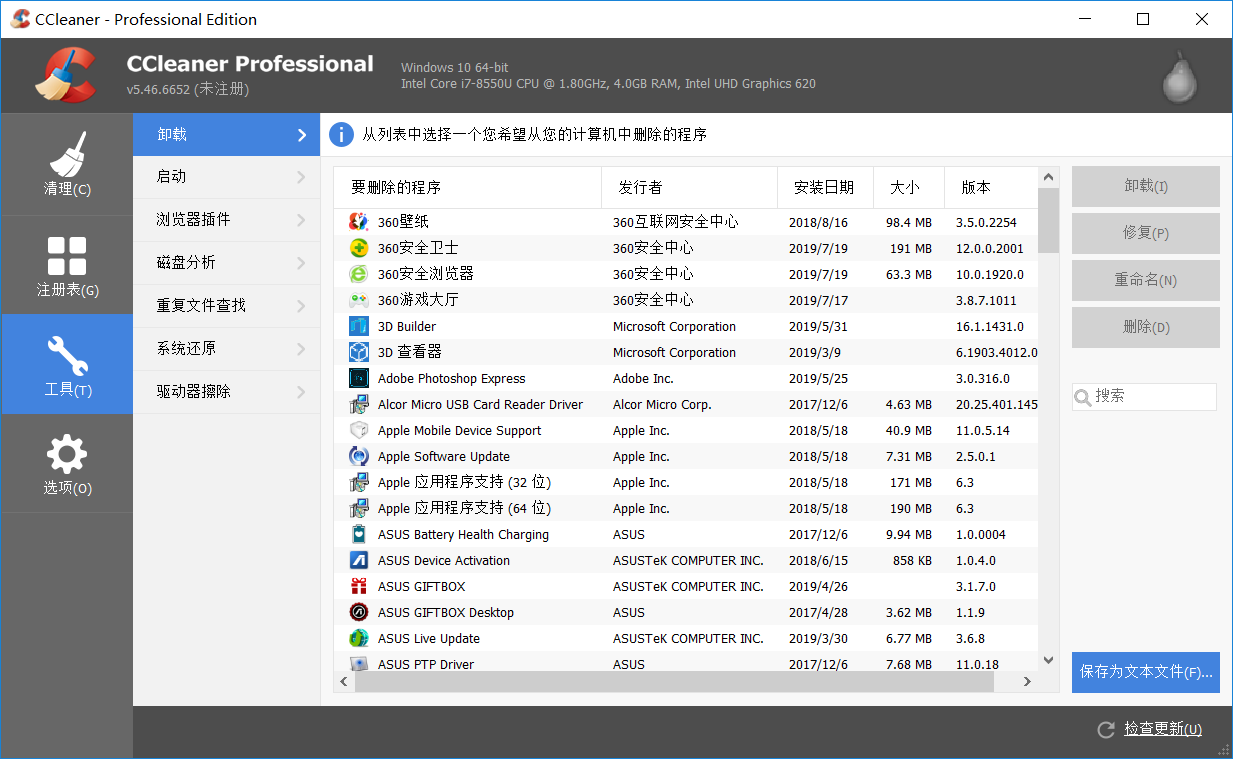
图片1:利用CCleaner来卸载程序
在使用应用程序的过程中,它占用的内存会和硬盘进行不断地数据传导。应用程序多了,占用内存多了,内存和硬盘的数据也就多,同时也造成了系统的滞慢。所以利用CCleaner卸载程序能够帮助我们释放内存,减少能让系统变慢的程序。
CCleaner的工具/卸载选项中可以具体地看到程序的发行者、安装日期、大小和版本,并且可以对程序进行卸载、修复、重命名。选中你想要卸载的程序,点击卸载就可以直接进行卸载了。
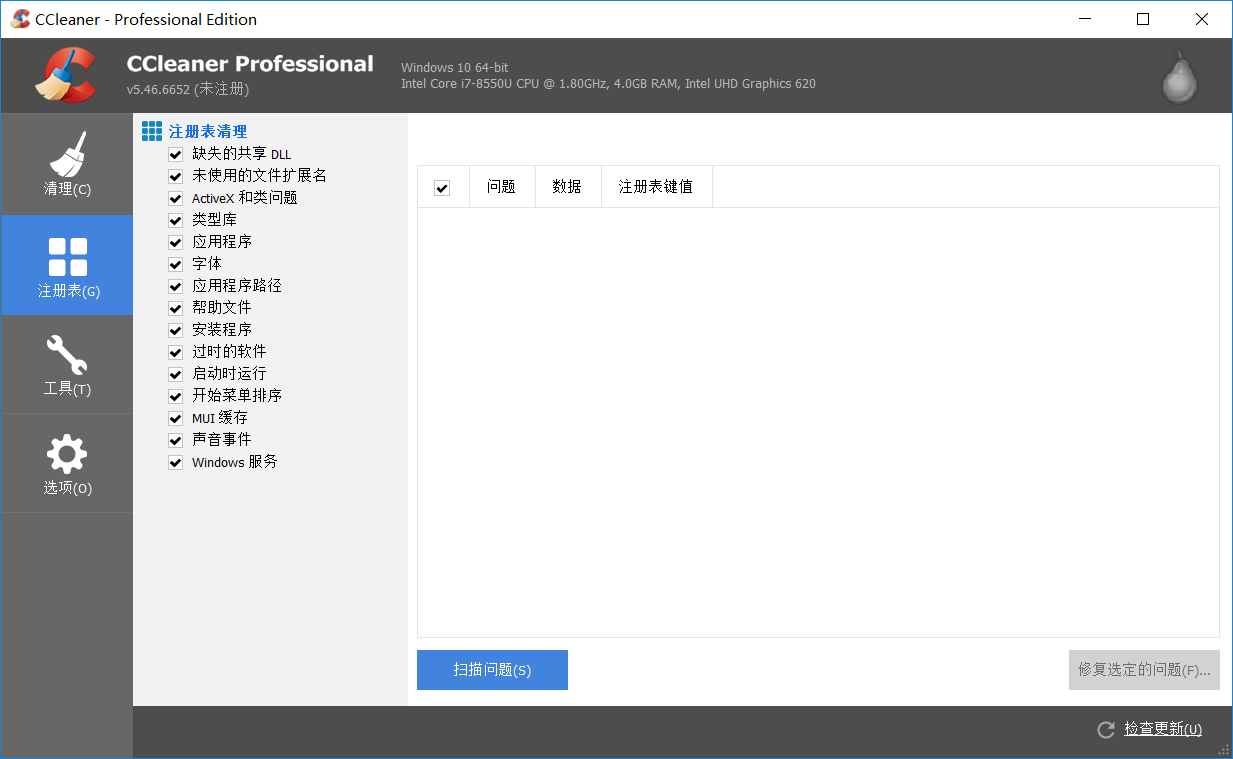
图片2:利用CCleaner来清理卸载程序后残留的垃圾
卸载程序过后,会留下来一些没有被完全清理掉的垃圾,Ccleaner的注册表清理能让卸载程序过后留下来的无用文件给清除掉,保证应用程序的卸载是不拖泥带水的。注册表/扫描问题/修复选定问题,按照这个步骤可以做到注册表的清理。
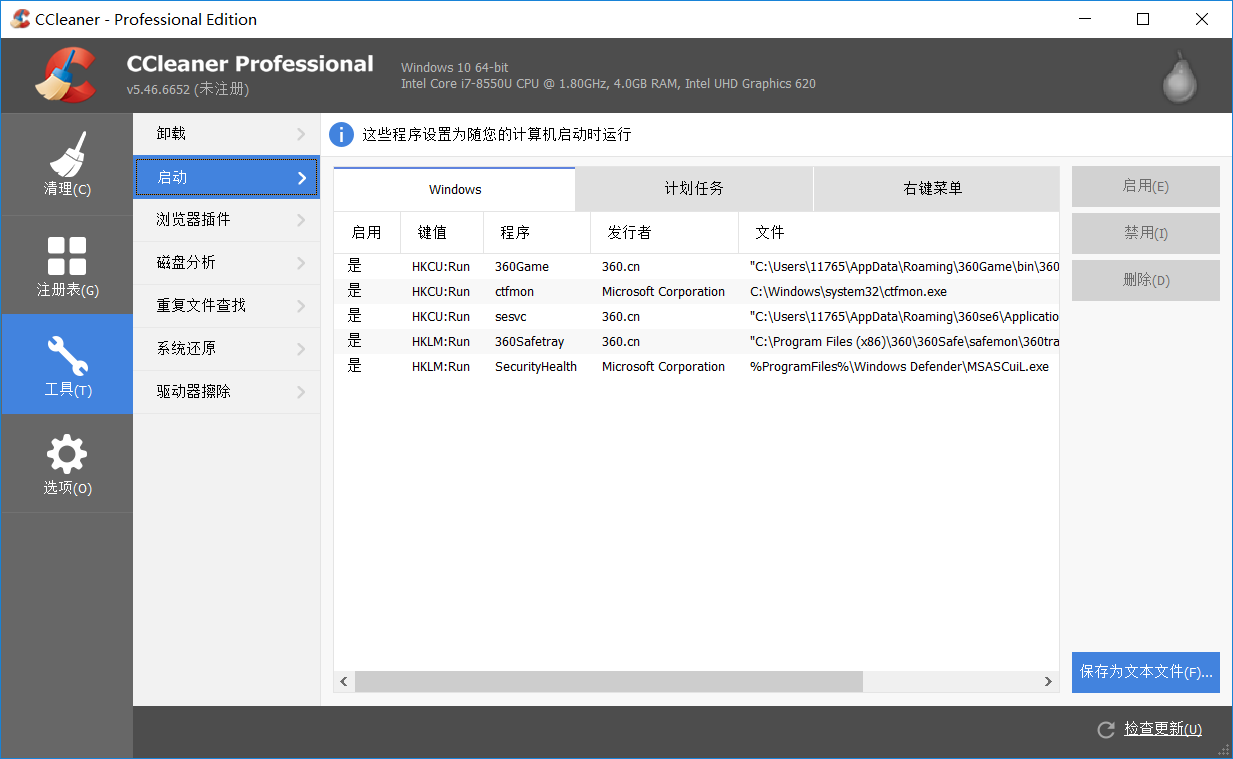
图片3:利用CCleaner的来设置程序的开机启动项
如果你的电脑设置了很多开机启动项,开机就会很慢。找到CCleaner的工具/启动,这里显示着你的电脑中有哪些程序是开机就启动的。
如果你认为这个程序没必要开机启动,选中这个程序,再点击禁用,你就能阻止这个程序的的开机启动,这样能改善你的电脑的开机速度。
很多人日常工作很忙,忙到一些事情不会随时放在心上,但计算机的清理是定期进行的。如果你不想每隔一段时间就去清理计算机,或者认为自己并不会过一段时间就会想起来去清理计算机,可以在ccleaner设置智能清理。
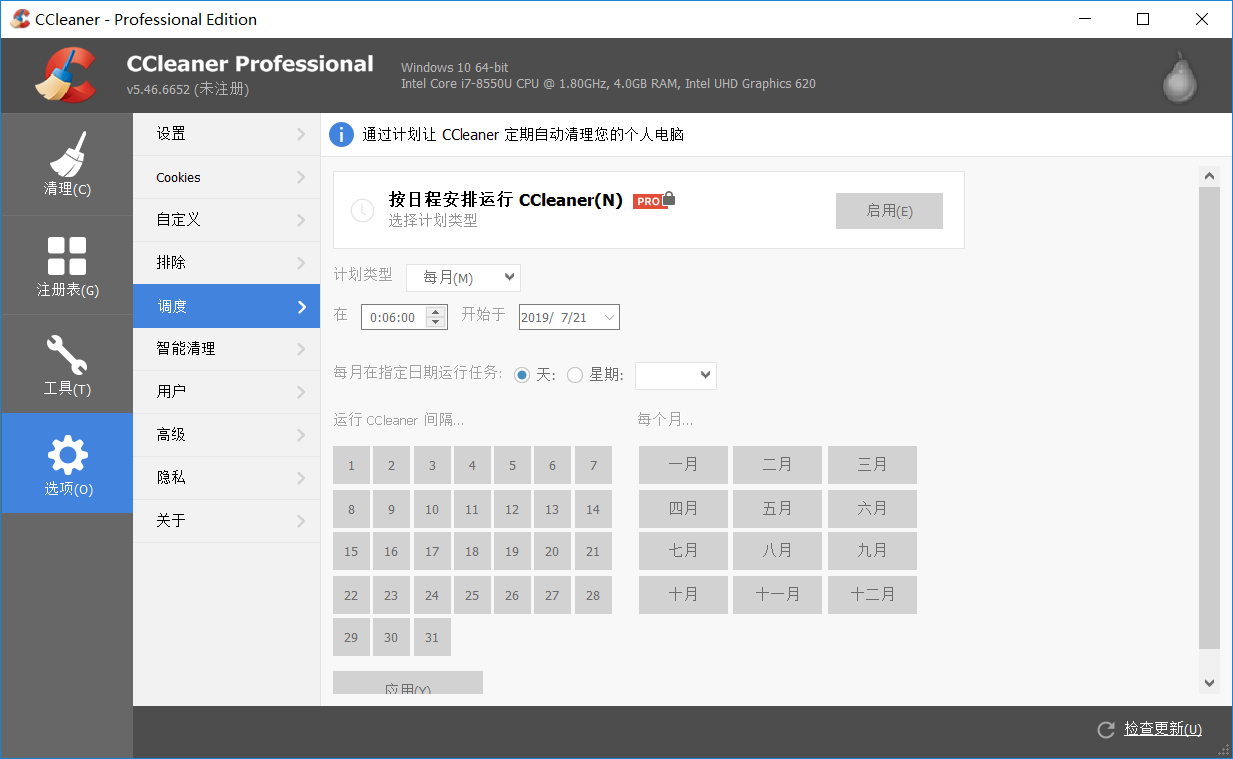
图片4:ccleaner的调度能设置和计划清理的日期
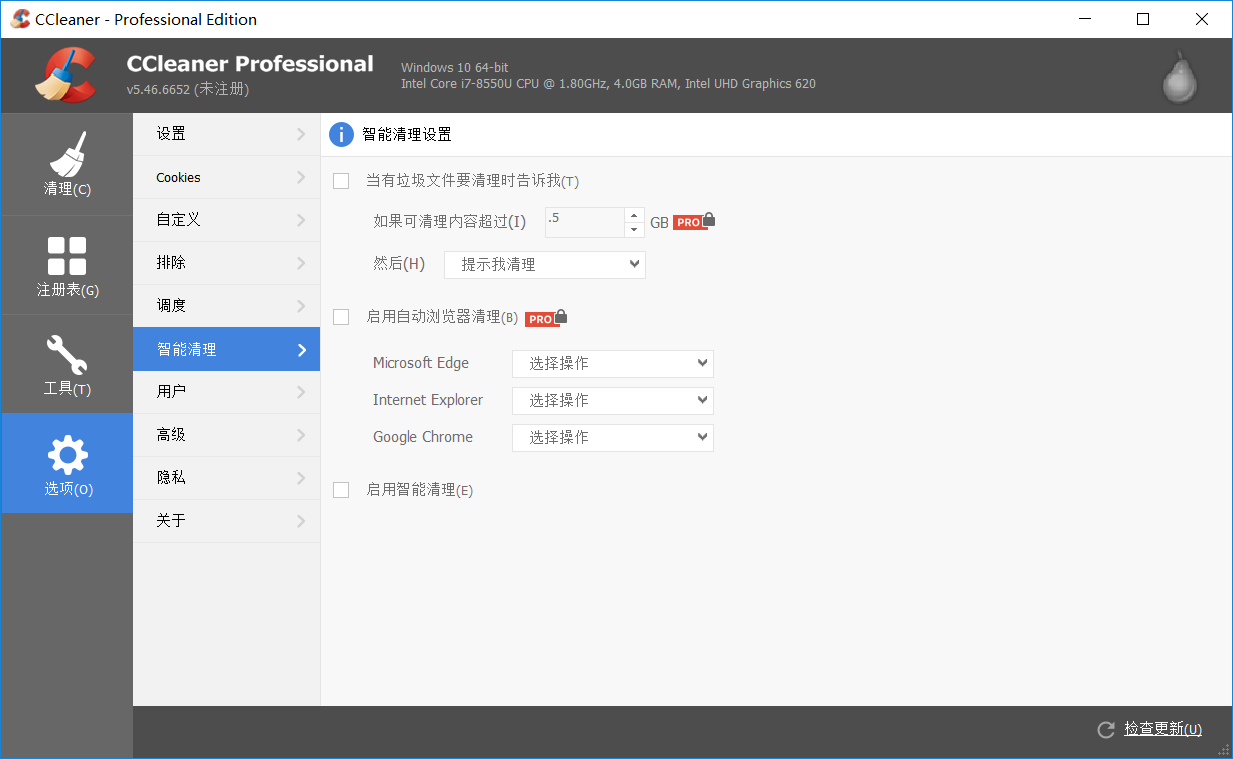
图片5:ccleaner的智能清理
在CCleaner能设置好智能清理的计划,我们就不会在工作时发现电脑运行得很慢的时候,再来进行清理了。CCleaner给你一个高效的学习和工作环境。
如果你能很好的运用CCleaner的各项功能,那就能够给自己的计算机带来干净的清洁,电脑的运行会更快。
展开阅读全文
︾